Descargue el controlador ethernet del sitio web oficial de Realtek
- El controlador de la familia Realtek PCIe GBE para Windows garantiza que la conexión a Internet por cable funcione correctamente y aumenta la conectividad de la red.
- Aprenda a descargar el controlador de la controladora de la familia Realtek PCIe GBE mediante dos métodos.
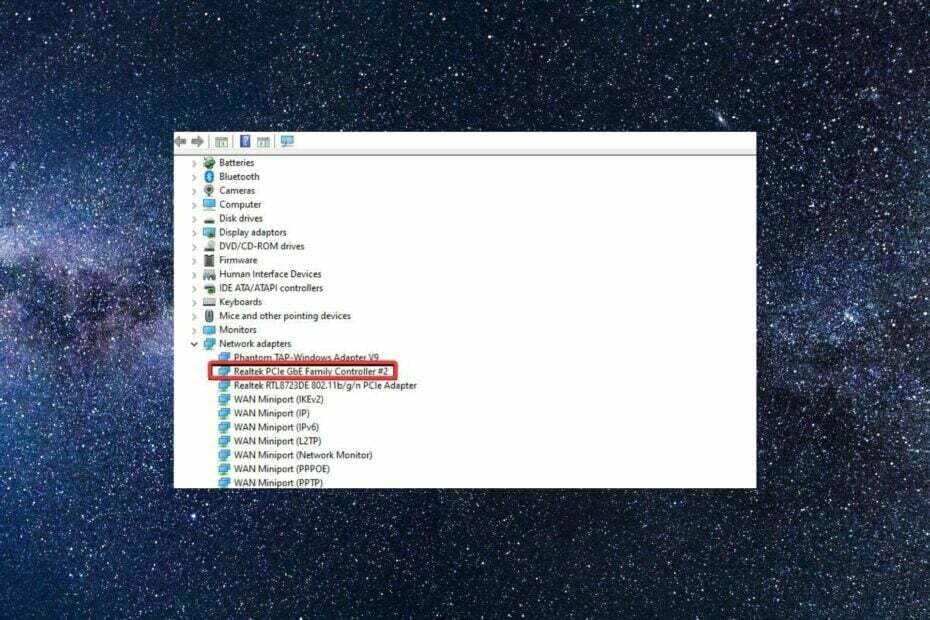
XINSTALAR HACIENDO CLIC EN EL ARCHIVO DE DESCARGA
- Descargar la herramienta de reparación de PC Restoro que viene con tecnologías patentadas (patente disponible aquí).
- Hacer clic Iniciar escaneo para encontrar problemas de Windows que podrían estar causando problemas en la PC.
- Hacer clic Repara todo para solucionar problemas que afectan la seguridad y el rendimiento de su computadora.
- Restoro ha sido descargado por 0 lectores este mes.
El controlador de la familia Realtek PCIe GBE es un controlador de red ethernet que ayuda al sistema a conectarse correctamente a una conexión a Internet por cable. Este chip se encuentra en la placa base de su PC y se utiliza para operar el hardware LAN.
¿Qué es el controlador de la controladora de la familia Realtek PCIe GBE?
Controla la función de red y el conjunto de chips del controlador conecta el bus PCI Express (PCIe) de la computadora a GbE (Giga Band Ethernet). Si este controlador LAN se vuelve obsoleto, es probable que tenga problemas con la conectividad LAN.
Para los no iniciados, los controladores de dispositivos son componentes esenciales de cualquier sistema que aseguran el funcionamiento efectivo del hardware del que son responsables. En nuestro caso, el controlador de la familia Realtek PCIe GBE controla la conexión de red de su computadora y garantiza una conectividad LAN de primer nivel.
Si este controlador se vuelve obsoleto, enfrentará problemas aleatorios con la conexión de red, o la configuración de la conexión puede no tener éxito en absoluto.
Para resolver el problema, debe descargar y actualizar la última versión del controlador Realtek PCIe GBE Family Controller compatible con su PC con Windows.
¿Cómo puedo descargar el controlador de la controladora de la familia Realtek PCIe GBE?
1. A través del Administrador de dispositivos
- Utilizar el ventanas + R atajo para iniciar el Correr caja de diálogo.
- Escriba el siguiente comando y presione el botón Ingresar llave.
devmgmt.msc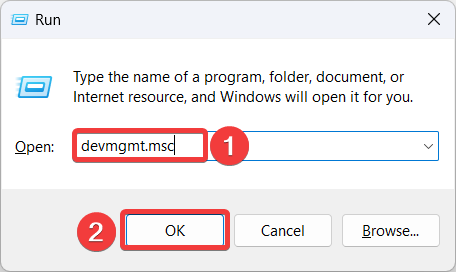
- Localiza y expande el Adaptador de red categoría para revelar la lista de conductores.
- Haga clic derecho en el Controlador de la familia Realtek PCI GbE y elige Actualizar controlador del menú contextual.
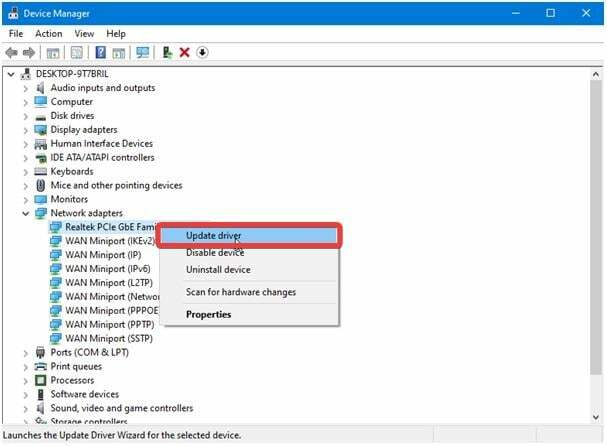
- En la nueva ventana que aparece, seleccione el Buscar automáticamente controladores opción.
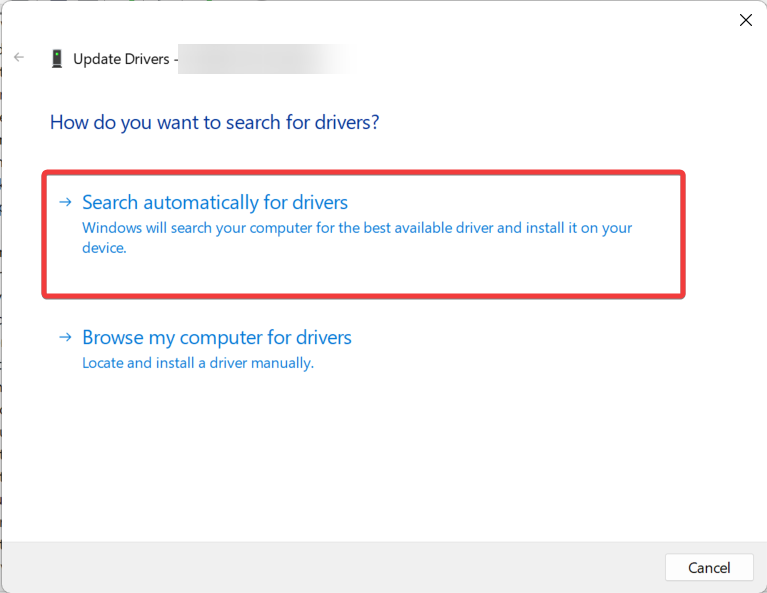
- Espere a que Windows encuentre e instale la última actualización, si hay alguna disponible.
En caso de que vea el mensaje Los mejores controladores para su dispositivo ya están instalados, pase al siguiente método para instalar este controlador de Ethernet.
El uso del Administrador de dispositivos para descargar el controlador de la controladora de la familia Ethernet PCI GBE de Realtek es el más fácil de todos los métodos, ya que requiere un esfuerzo mínimo.
2. A través del sitio web oficial de Realtek
- Visita el sitio web oficial de Realtek utilizando su navegador preferido.
- Haga clic en el Menú (tres líneas horizontales) en la esquina superior izquierda para mostrar el menú desplegable.
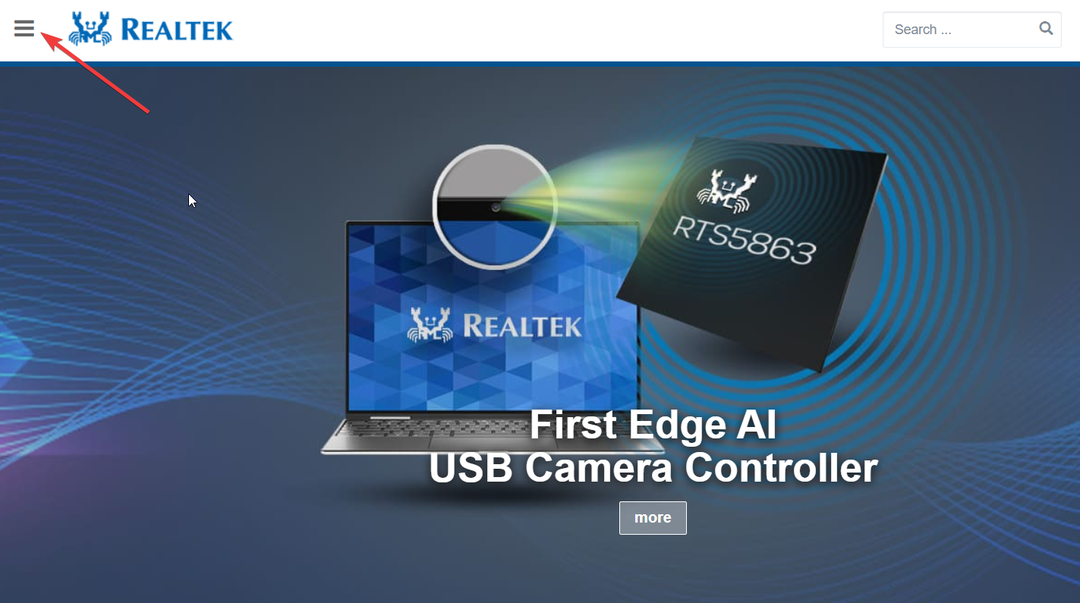
- Selecciona el Descargas opción seguida de Circuitos integrados de red de comunicaciones del submenú.
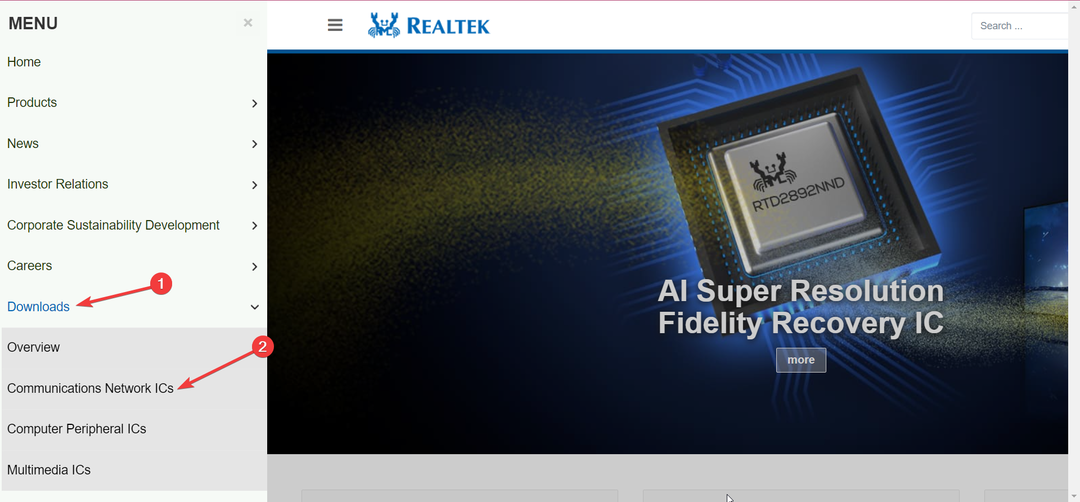
- Ubique y haga clic en el Nombre PCI GBE: Software de controlador de la familia Ethernet Realtek PCI GBE bajo la Controladores de interfaz de red sección.
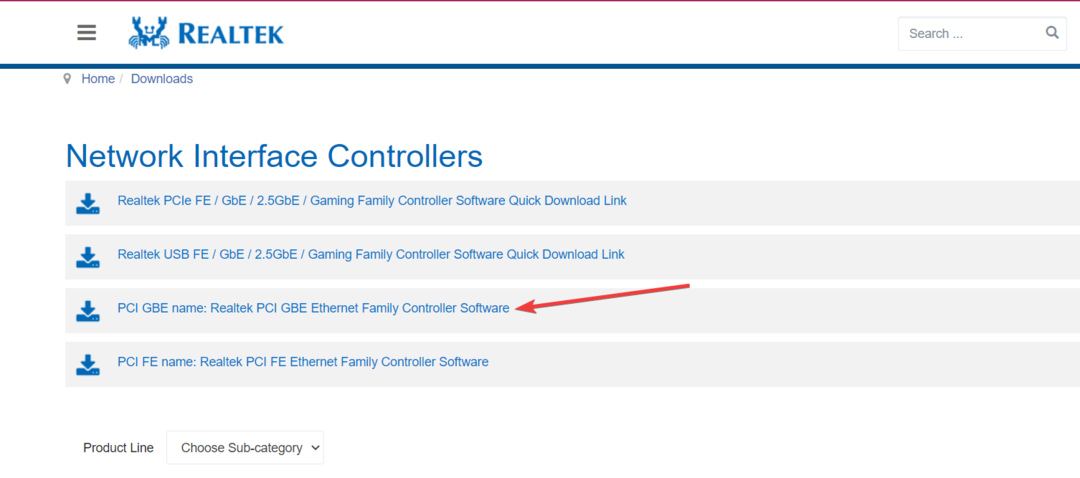
- presione el Descargar junto al archivo de instalación compatible con su versión de Windows.
- Haga clic en el Descargar en la página siguiente para confirmar la acción.
- Si se le solicita, complete el captcha para iniciar la descarga del controlador GBE Family Controller para su PC.
- Después de que la descarga del archivo ZIP sea exitosa, navegue a la ubicación de descarga y descomprima su contenido.
- A continuación, haga clic derecho en el instalador y elija Ejecutar como administrador opción del menú contextual.
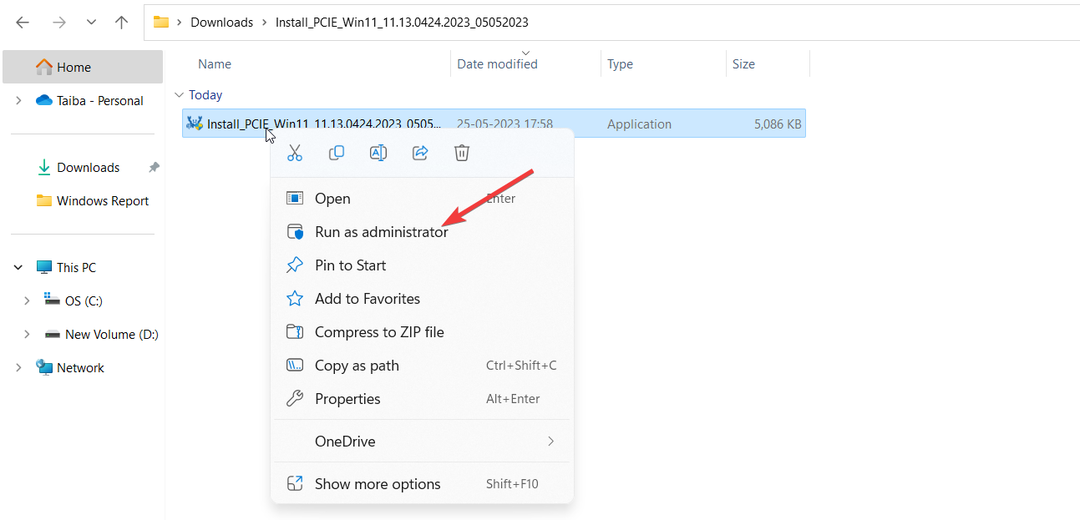
- Hacer clic Sí sobre el Control de acciones del usuario aviso que aparece.
- El Controlador de controlador Ethernet Realtek: asistente InstallShield aparecerá en la pantalla. Siga el proceso paso a paso para completar el proceso de instalación.
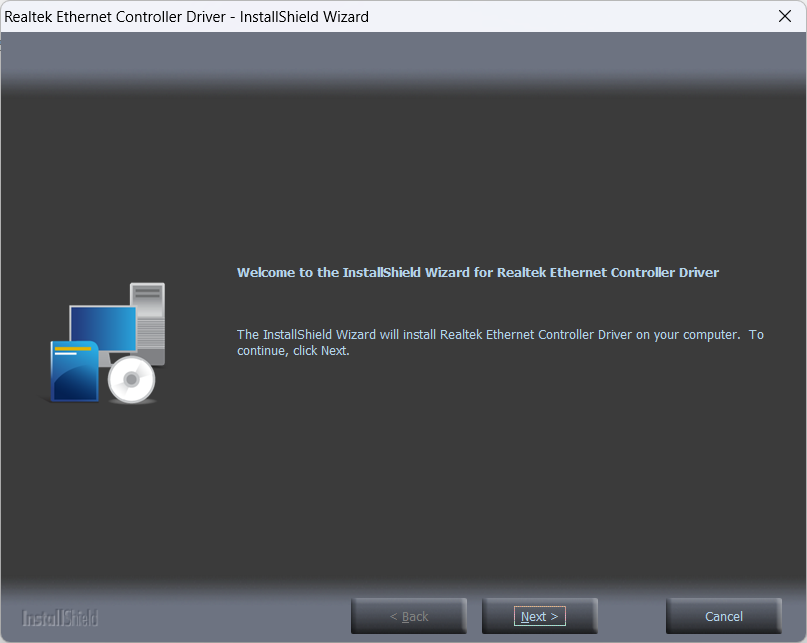
- Una vez completada la instalación, reinicie su PC para aplicar los cambios.
¡Eso es todo! Ahora tiene la versión actualizada del controlador Realtek PCIe GbE Family Controller instalada en su PC.
Con suerte, pudo descargar el controlador Realtek PCIe GbE en su Windows 10 usando los dos métodos explicados en esta guía.
Antes de irse, es posible que desee ver cómo descargar el Controlador de audio Realtek para Windows si se han vuelto obsoletos.
Si tiene alguna sugerencia o comentario para nosotros, no dude en dejarlos en los comentarios a continuación/
¿Sigues teniendo problemas? Solucionarlos con esta herramienta:
PATROCINADO
Si los consejos anteriores no han resuelto su problema, su PC puede experimentar problemas más profundos de Windows. Nosotros recomendamos descargando esta herramienta de reparación de PC (calificado como Excelente en TrustPilot.com) para abordarlos fácilmente. Después de la instalación, simplemente haga clic en el Iniciar escaneo botón y luego presione Repara todo.
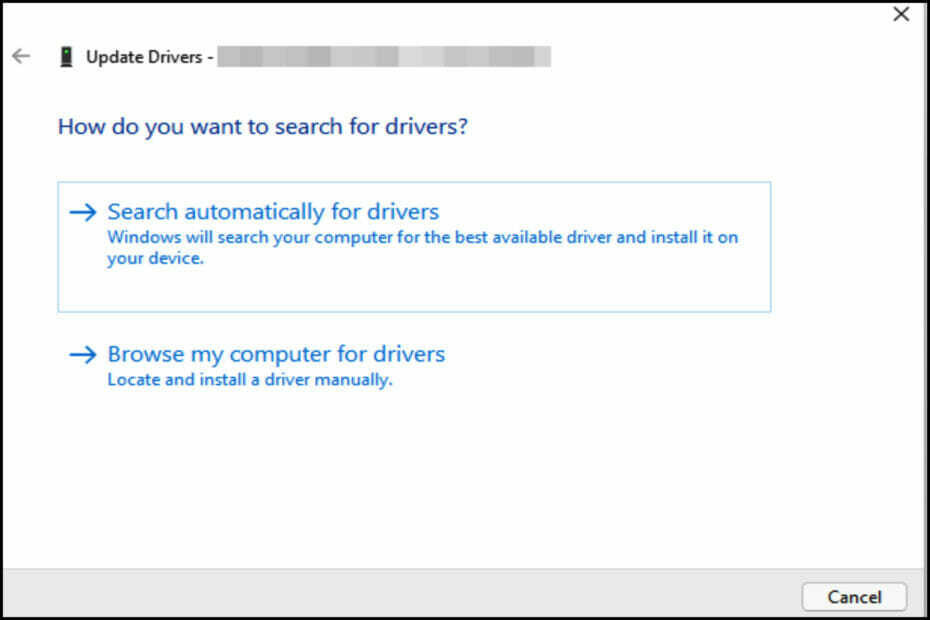
![Teredo no está en el hardware heredado [Solución efectiva]](/f/70748bc3f60f90dcc3a6c5c414608a89.png?width=300&height=460)
